چگونه در حالت ناشناس از مرورگر کروم و فایرفاکس اندروید اسکرین شات بگیریم؟
به گزارش اکسپرس بلاگ، اگر جزء آن دسته از کاربرانی هستید که در وب گردی، از حالت ناشناس یا همان Incognito استفاده می کنید، احتمالا با این مشکل روبرو شده اید که نمی توانید از صفحاتی که مد نظر دارید اسکرین شات تهیه کنید. فرقی نمی کند از مرورگر کروم استفاده می کنید یا فایرفاکس، به دلایل امنیتی، این اپلیکیشن ها اجازه نمی دهند در حالت ناشناس اسکرین شات تهیه گردد. اما در بخشی از تنظیمات هر دو مرورگر، راهی برای دور زدن این محدودیت وجود دارد. به همین دلیل تصمیم گرفتیم در این مطلب به آموزش روشی بپردازیم که به یاری آن می توانید در حالت ناشناس یا همان Incognito هم از صفحات مرورگر خود در اندروید اسکرین شات تهیه کنید.
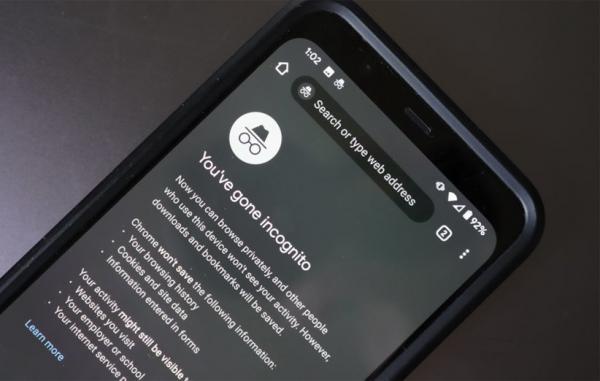
حالت ناشناس برای این در مرورگرها قرار گرفته که کاربران بدون نگرانی از بابت به خطر افتادن حریم خصوصی خود حین وب گردی، به جست و جو و گشت و گذار در دنیای اینترنت بپردازند. در این حالت، نه تاریخچه ای ذخیره می گردد و نه اطلاعات وب گردی کاربر به گوگل ارسال می گردد. در واقع همه چیز در لحظه پاک می گردد و خب بدیهی است اگر خودتان یا شخصی بتواند از این صفحه اسکرین شات تهیه کند، دیگر حریم خصوصی معنای خاصی نخواهد داشت.
با همه این تفاسیر، راهی وجود دارد که می توان با طی کردن آن، از صفحات وب در حالت ناشناس هم اسکرین شات تهیه کرد. خوشبختانه این امکان هم در مرورگر گوگل کروم و هم در مرورگر فایرفاکس اندروید وجود دارد و بنابراین فرقی نمی کند از کدام یک از آن ها استفاده می کنید. نکته جالب در رابطه با حالت ناشناس این است که در سیستم عامل ویندوز، کاربر می تواند از مرورگر خود در این حالت اسکرین شات تهیه کند و ظاهرا محدودیت فقط مخصوص گوشی است.
تهیه اسکرین شات در مرورگر کروم اندروید در حالت ناشناس
در مرورگر کروم، دو صفحه مربوط به تنظیمات وجود دارد. یکی از آن ها مربوط به تنظیمات کلی مرورگر شامل حریم خصوصی، موتور جست و جو، شکل ظاهری و چیزهایی از این دست است. اما یک صفحه تنظیمات دیگر، موارد حرفه ای تری را شامل می گردد که شاید بسیاری از کاربران از وجود آن باخبر نباشند. در واقع بسیاری از قابلیت های جذاب مرورگر کروم از جمله تهیه اسکرین شات از صفحه ای در حالت ناشناس در همین صفحه قابل فعال سازی هستند. البته بسیاری از این قابلیت ها ممکن است در مراحل اولیه کدنویسی باشند و به همین خاطر شاید عملکرد صحیحی نداشته باشند. اما خوشبختانه این قابلیت بدون مشکل در آن فعال سازی می گردد.
- برای فعال سازی امکان اسکرین شات از صفحات در حالت ناشناس ابتدا مرورگر کروم را اجرا نموده و در نوار جست و جو، عبارت chrome://flags را وارد نموده و گزینه اینتر یا تأیید را لمس کنید.
- با انجام این کار وارد صفحه تنظیمات کروم می شوید و مجموعه ای از قابلیت هایی را مشاهده می کنید که روبروی هر یک، گزینه هایی برای فعال/غیرفعال کردن آن ها دیده می گردد. در همین صفحه، روی قسمت جست و جو (مطابق تصویر) کلیک نموده و عبارت Incognito Screenshot را وارد کنید. توجه داشته باشید در وارد کردن آدرس ها، هیچ نقطه یا گیومه ای وجود ندارد.
- با وارد کردن این عبارت، گزینه مربوط به Incognito Screenshot برایتان به نمایش در می آید که باید از منوی کشویی سمت راست، گزینه Enabled را انتخاب کنید. اگر هم قصد غیرفعال کردن این قابلیت را داشته باشید باید همین راستا را طی نموده و تنظیمات را روی Disabled قرار دهید.
- معمولا با اعمال هر تغییری در این صفحه از تنظیمات کروم، احتیاج خواهید داشت که مرورگر را یک بار ریستارت کنید و این مورد هم از قاعده مستثنی نیست.
- روی گزینه Relaunch در قسمت پایین-راست صفحه کلیک نموده تا مرورگر یکبار بسته شده و دوباره اجرا گردد.
حال می توانید با خیال راحت به وب گردی در حالت ناشناس بپردازید و از صفحاتی که تمایل دارید، اسکرین شات تهیه کنید. از قلم نیاندازید برای غیرفعال سازی این قابلیت باید دوباره راستا بالا را طی نموده و اینبار گزینه مربوطه را روی Disabled قرار دهید.
تهیه اسکرین شات در مرورگر فایرفاکس اندروید در حالت ناشناس
بر خلاف کروم، تنظیماتی که برای مرورگر فایرفاکس برای این منظور در نظر گرفته شده، در صفحه جداگانه ای وجود ندارد و در همان صفحه تنظیمات خود مرورگر که بدون هیچ راستا اضافه ای هم در دسترس واقع شده است می توان گزینه مربوطه را فعال کرد.
- برای فعال کردن این گزینه باید ابتدا مرورگر فایرفاکس را اجرا نموده و روی آیکون سه نقطه در سمت راست-بالای صفحه کلیک کنید.
- در منوی باز شده، به دنبال گزینه تنظیمات یا همان Settings گشته و روی آن کلیک کنید.
- در صفحه باز شده و در بخش Privacy and Security، روی اولین گزینه یعنی Private Browsing کلیک کنید.
- در بین گزینه های موجود در این بخش، Allow screenshots in private browsing هم مشاهده می گردد که معنای آن، امکان تهیه اسکرین شات در وب گردی در حالت ناشناخته است.
- گزینه مربوطه را فعال کنید و بدون اینکه احتیاج باشد مرورگر را یک بار بسته و دوباره اجرا کنید، می توانید به حالت ناشناخته یا Incognito رفته و از هر بخشی که مد نظر دارید اسکرین شات تهیه کنید.
- برای غیرفعال سازی این قابلیت هم همین راستا را طی نموده و گزینه مربوطه را غیرفعال کنید.
دو روش بالا، امکانی است که خود مرورگرها در اختیار کاربر قرار می دهند تا بتوان در حالت ناشناس یا Incognito از صفحات مختلف اسکرین شات تهیه کرد. اگر شما هم روشی را برای انجام این کار می شناسید، آن را در بخش نظرات با ما در میان بگذارید.
منبع: How-to Geek
منبع: دیجیکالا مگbestcanadatours.com: مجری سفرهای کانادا و آمریکا | مجری مستقیم کانادا و آمریکا، کارگزار سفر به کانادا و آمریکا